
Google Chrome - jak spersonalizować ustawienia synchronizacji?
Google Chrome - jak spersonalizować elementy synchronizacji?

Przeglądarka Google Chrome pozwala Ci na synchronizację różnych elementów. Tym sposobem z poziomu różnych urządzeń zyskujesz dostęp do zakładek, historii przeglądanych stron i wielu innych elementów. Aby ustawić tę opcję, jedynym narzędziem, którego potrzebujesz jest konto Google.
Z tego artykułu dowiesz się, jak spersonalizować ustawienia synchronizacji. Aby tego dokonać, postępuj zgodnie z poniższymi wskazówkami:
- Otwórz przeglądarkę Google Chrome i zaloguj się na Twoje konto Google.
- Kliknij w symbol trzech poziomych kresek, który znajduje się w prawym górnym rogu ekranu i wybierz opcję Ustawienia:
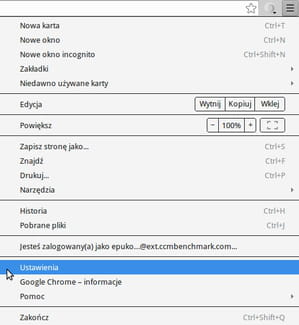
- Następnie, w sekcji Zaloguj się, kliknij Zaawansowane ustawienia synchronizacji:
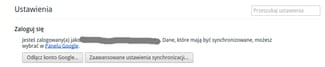
- Wskaż opcję Wybierz elementy do synchronizacji, a następnie zaznacz elementy, które chcesz zsynchronizować:
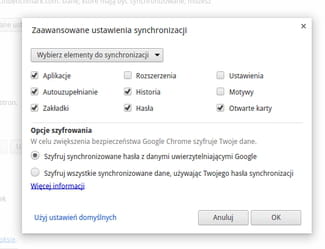
- Zapisz zmiany, klikając OK.
Zobacz również
- Google Chrome - jak spersonalizować ustawienia synchronizacji?
- Jak zmienic jezyk w google chrome - Praktyczne porady -Google Chrome
- Webgl chrome - Praktyczne porady -Google Chrome
- Chromecast ustawienia fabryczne - Praktyczne porady -Sprzęt
- Google chrome portable - Do pobrania - Przeglądarki internetowe
- Ikona google chrome na pulpit - Praktyczne porady -Google Chrome
Ten dokument zatytułowany "Google Chrome - jak spersonalizować ustawienia synchronizacji?" opublikowany przez CCM (pl.ccm.net) jest udostępniany na licencji Creative Commons. Możesz kopiować i modyfikować kopie tej strony, na warunkach określonych przez licencję i wymienionych w niniejszym tekście.